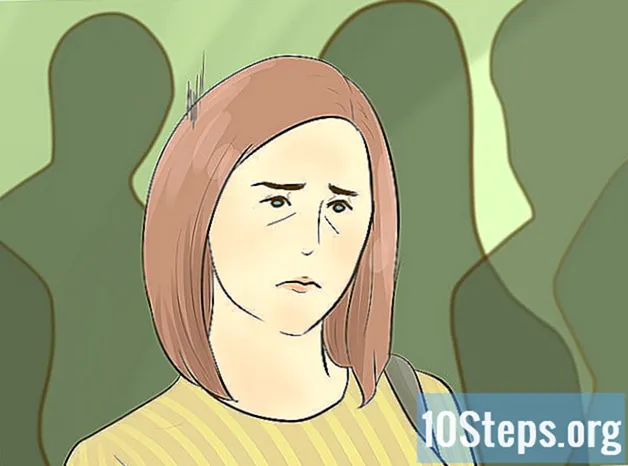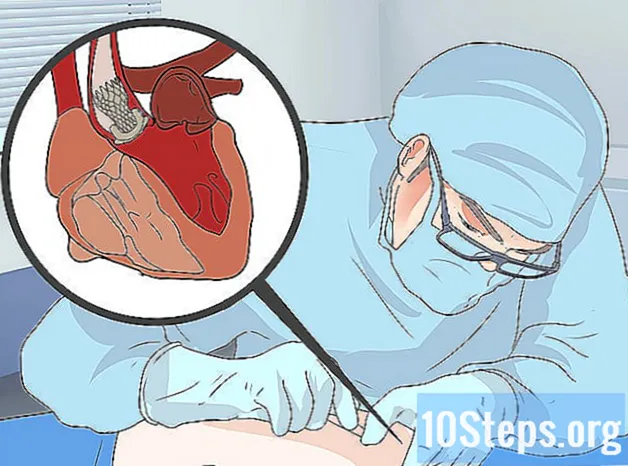Contente
Outras SeçõesA postagem de um GIF no Twitter é realizada por meio de etapas semelhantes às usadas para postar uma foto no Twitter. Lembre-se de que você só pode postar um GIF com seu tweet e ele pode não acompanhar outra foto ou imagem, mas postar um GIF pode tornar seu Tweet muito mais envolvente. A seguir estão os métodos para postar seu gif no Twitter de seu iPhone, seu dispositivo Android ou de sua conta da web do Twitter.
Passos
Método 1 de 3: Postagem de seu iPhone
Abra o aplicativo Twitter para iOS no seu iPhone. O aplicativo provavelmente salvou suas credenciais de login, mas se não, você precisará fazer o login.
- Se você não tiver o aplicativo Twitter para iOS em seu iPhone, terá que baixá-lo da App Store.
- Se você não possui uma conta, você precisará se inscrever.
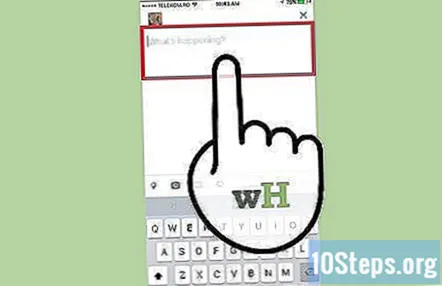
Digite seu tweet. Os tweets que incluem fotos receberam 18% mais cliques, 89% mais favoritos e 150% mais retuítes, portanto, um tweet contendo um GIF pode ajudar a espalhar sua mensagem.- Toque em Tweet ícone e digite seu tweet na caixa de texto.
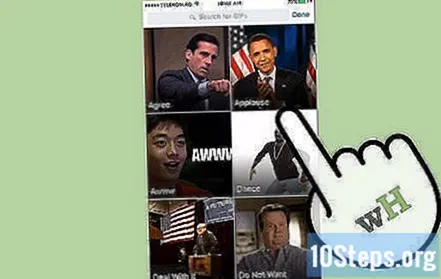
Anexe seu GIF. Um GIF é uma imagem digital, estática ou animada em um formato padrão que seus seguidores poderão ver de qualquer dispositivo que acessem o Twitter.- Para anexar um GIF que você salvou no seu telefone, toque no Câmera botão e selecione o GIF para anexar.
- Para anexar um GIF de uma biblioteca de GIFs disponíveis, toque no GIF Ícone para pesquisar e selecionar seu GIF.
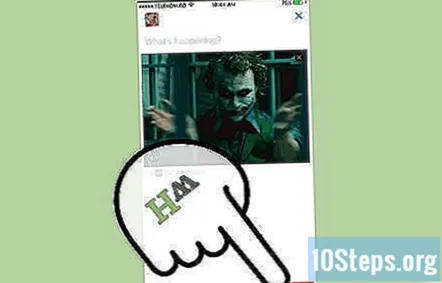
Publique seu tweet. Um mundo de seguidores está esperando para clicar, marcar como favorito e retuitar.- Toque Tweet para postar.
Método 2 de 3: postagem de seu dispositivo Android
Abra o aplicativo Twitter para Android em seu dispositivo Android. O aplicativo provavelmente salvou suas credenciais de login, mas se você precisar fazer o login.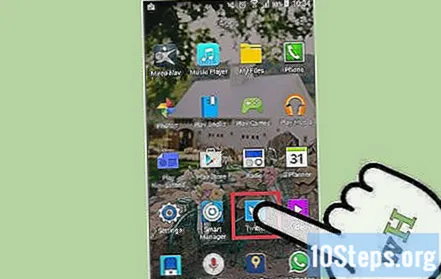
- Se você não tiver o aplicativo Twitter para Android em seu Android, precisará baixá-lo do Google Play.
- Se você não possui uma conta, você terá que se inscrever.
Digite seu tweet. Você tem 140 caracteres para que o mundo saiba o que está acontecendo e o GIF que você está prestes a postar tornará seu tweet muito mais envolvente.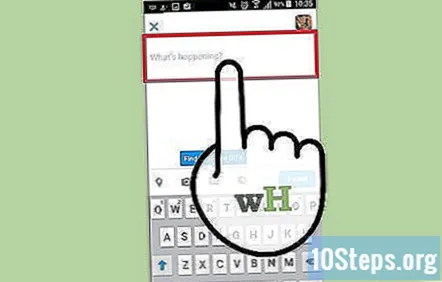
- Toque no ícone da caneta de pena para abrir a caixa de texto.
- Toque em O que está acontecendo? e digite seu tweet na caixa de texto.
Anexe seu GIF. Um GIF é uma imagem digital, estática ou animada em um formato padrão que seus seguidores poderão ver de qualquer dispositivo que acessem o Twitter.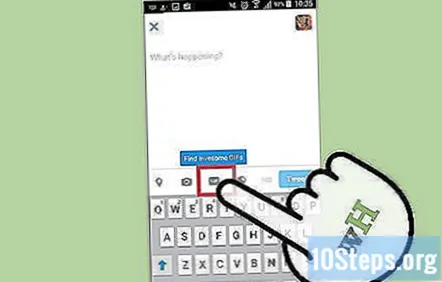
- Para anexar um GIF que você salvou no seu telefone, toque no Câmera botão e selecione o GIF para anexar.
- Para anexar um GIF de uma biblioteca de GIFs disponíveis, toque no GIF Ícone para pesquisar e selecionar seu GIF.
Publique seu tweet. Um mundo de seguidores está esperando para clicar, marcar como favorito e retuitar.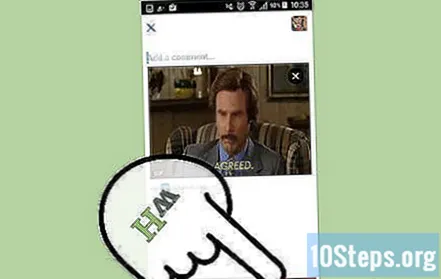
- Toque Tweet para postar.
Método 3 de 3: Postagem de sua conta da web do Twitter
Faça login em sua conta do Twitter. Se você salvou suas informações de login em seu computador, poderá iniciar seu tweet imediatamente.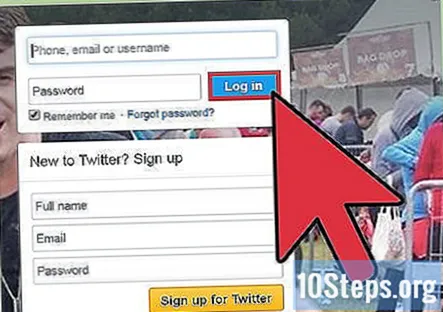
- Vá para https://twitter.com/ do seu computador e faça login como de costume usando o botão Login no canto superior direito da tela.
- Se você não tiver uma conta existente, precisará ir para Inscrever-se.
Digite seu tweet. Uma imagem vale mais que mil palavras, seu GIF pode aumentar isso, mas você também tem 140 caracteres.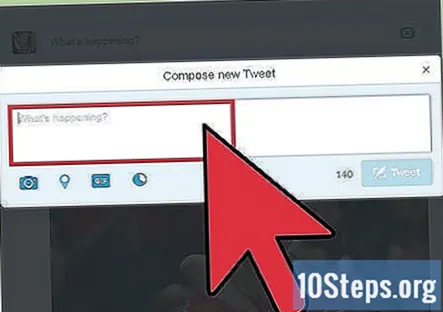
- Digite seu tweet na caixa no topo da linha do tempo da sua página inicial ou clique em Tweet botão.
Anexe seu GIF. Se o seu GIF não estiver configurado para repetir automaticamente, ele será reproduzido e exibido como uma imagem estática.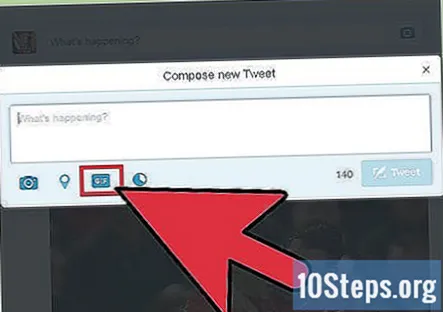
- Para anexar um GIF que você salvou em seu computador, toque no Câmera botão e selecione o GIF para anexar.
- Para anexar um GIF de uma biblioteca de GIFs disponíveis, toque no GIF Ícone para pesquisar e selecionar seu GIF.
Publique seu tweet. Um mundo de seguidores está esperando para clicar, marcar como favorito e retuitar.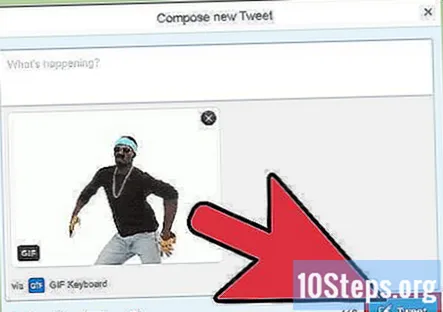
- Toque Tweet para postar.
Perguntas e respostas da comunidade
Tentei postar um gif que fiz, mas dizia que a mídia que tentei enviar era inválida. O que está errado?
Existem alguns limites de tamanho. Este pode ser o problema.
Como encaminho ou posto um GIF de um DM?
Você não pode encaminhar um GIF diretamente de um DM. Em vez disso, baixe-o para o seu computador e envie-o como um Tweet.
Como posso postar um GIF no Twitter por meio do aplicativo Chrome?
Selecione Upload e clique no botão da câmera e selecione seu arquivo gif. Envio.
Dicas
- Você pode enviar apenas um GIF por Tweet e GIFs não podem ser incluídos em Tweets com imagens ou fotos
- Assim que um GIF for selecionado, a imagem será anexada ao seu Tweet em tamanho real
- Este mesmo processo funciona para mensagens diretas (DM) no Twitter